word电子小报怎么制作
知识问答 2022-02-28 22:16:39 admin
使用word制作电子小报,以达到制作宣传单的目的,下面是具体的操作步骤。
操作方法
【步骤01】
准备好电子小报的图片,文字素材。

【步骤02】
鼠标右击txt格式文档,选择打开方式,为word
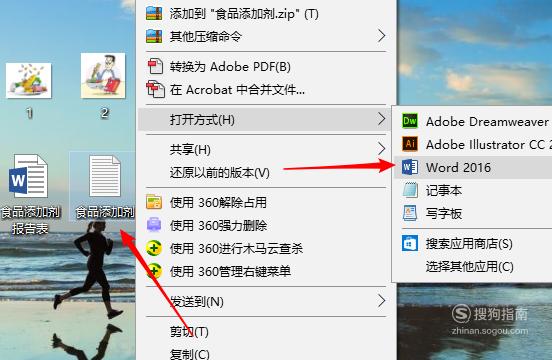
【步骤03】
点击windows默认的文本编码格式,点击确定即可。
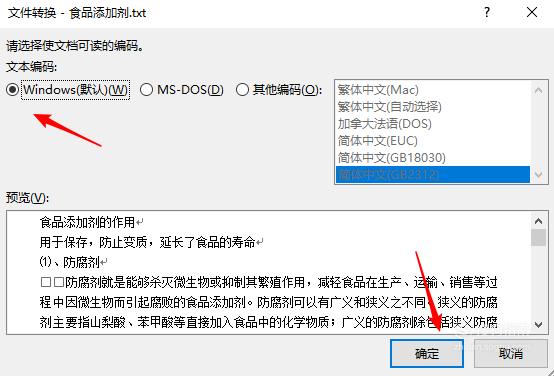
【步骤04】
依次点击菜单栏布局,纸张方向,设置为横版
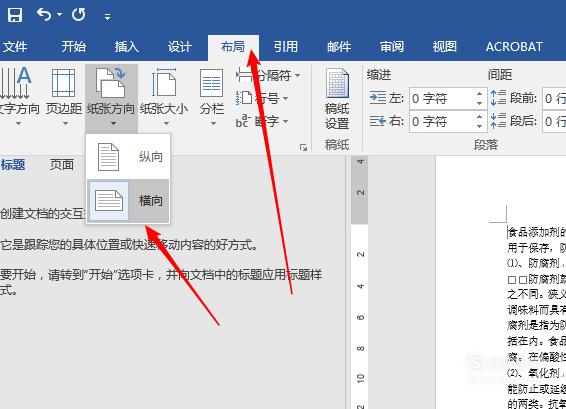
【步骤05】
对word电子小报的标题进行排版设置,集中,粗体。

【步骤06】
选中正文内容,依次点击菜单栏布局,分栏,将正文分成两个栏目,效果如图。
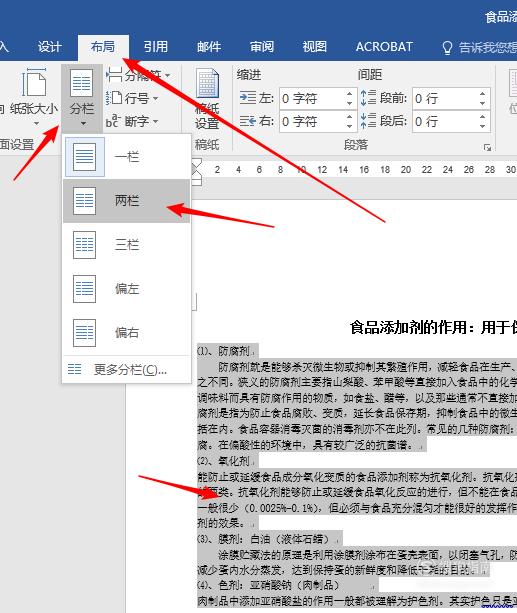
【步骤07】
光标定位到文档中,进行图片插入。一次点击菜单栏插入,图片。选择需要的图片进行插入。
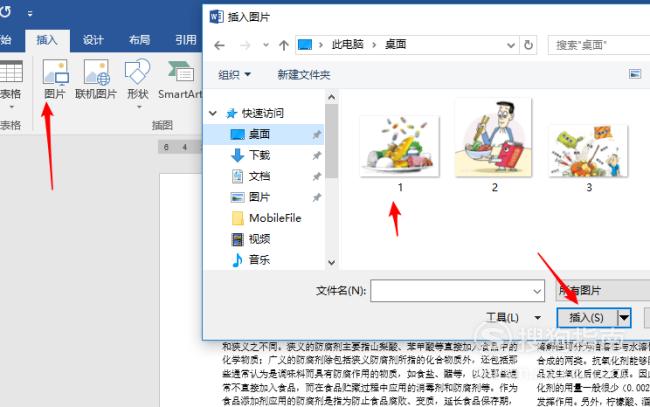
【步骤08】
设置图片格式,鼠标右击,选择嵌入式或者其他类型的图片布局。
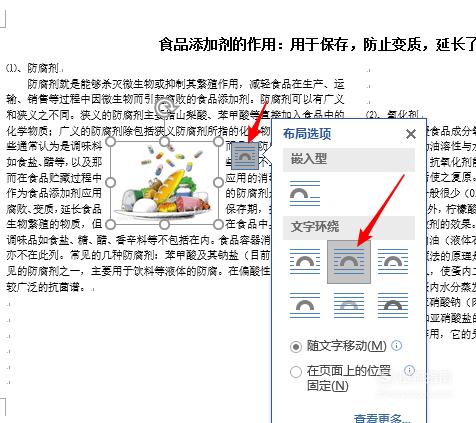
【步骤09】
对小标题进行艺术字插入,依次点击菜单栏插入,艺术字
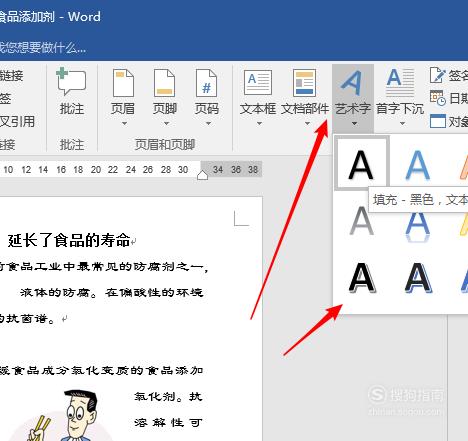
【步骤10】
以上操作步骤制作出来的word电子小报,效果如下。
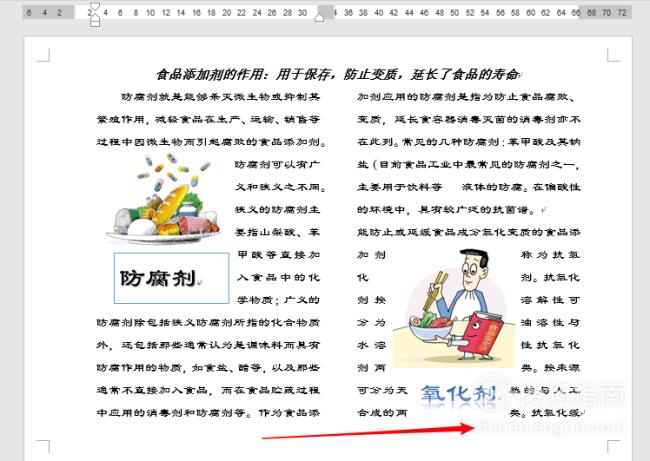
【步骤11】
点击右上角的页面颜色,设置整个小鲍的背景色
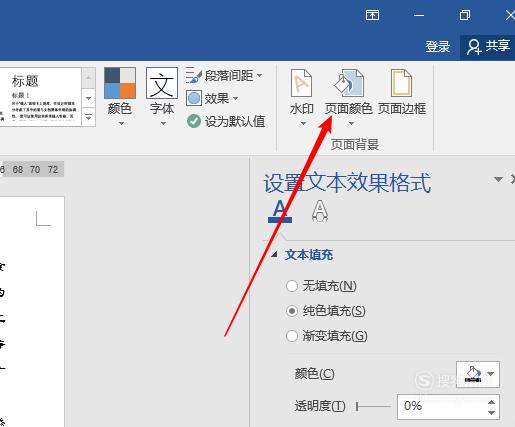
【步骤12】
点击填充效果,选择适当的颜色。

【步骤13】
点击右上角的页面边框,设置边框应用于整篇文档,勾选边框样式,设置宽度磅数。最终效果如图。
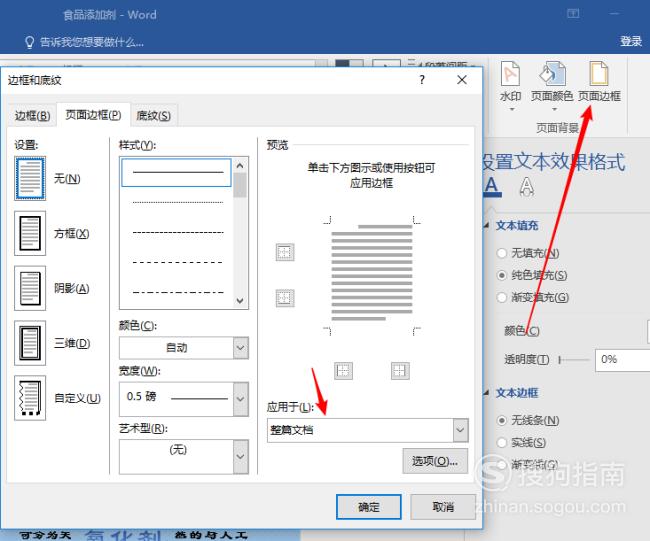
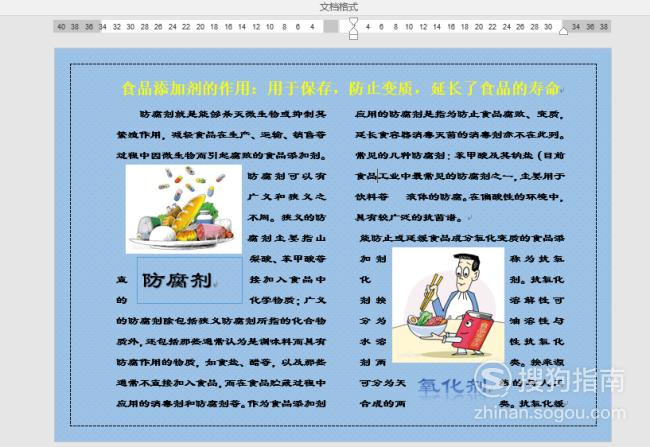
【步骤14】
使用快捷键CTRL加P可以进行文档打印,预览效果如下。
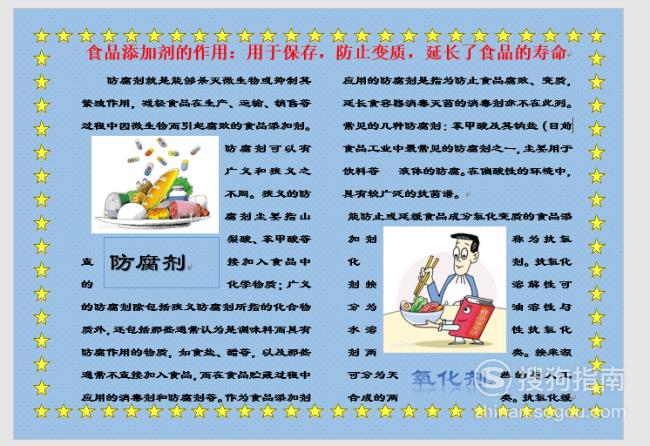
标签:
相关文章
发表评论

评论列表